Office 2010 - Видаліть приховані приватні мета та особисту інформацію з документів [How-To]
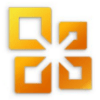
За замовчуванням Office 2010 збирає стільки ж даних, скількиможливо допомогти вам у пошуку документів та зручності використання. Швидкий огляд властивостей документів відобразить лише деякі дані, що зберігаються як метатеги. Цей погляд може включати ім’я авторів, назву, тему, ключові слова, категорію, статус та будь-які коментарі.
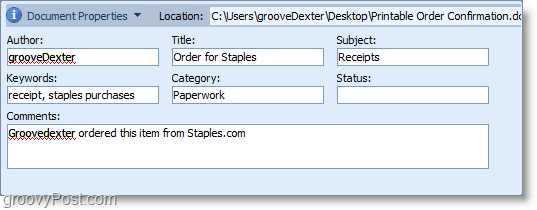
Запускається інструмент Інспектор документів Office 2010крім простого видалення даних із властивостей документа. Якщо ви це дозволите, Інспектор документів автоматично пройде весь ваш Документ зсередини і шукає ВСІ персональні дані. Як тільки він знайде його, у вас є можливість його видалити. Ця функція доступна у всіх основних продуктах Office. Як приклад, я поясню, як це зробити в Microsoft Word 2010.
Як автоматично видаляти метатеги та особисту інформацію з документів Office 2010
1. З програми Microsoft Office, Клацніть Файл стрічка і потім Клацніть то Інформація вкладка. З меню фону, яке з’явиться, Клацніть Перевірка на проблеми а потім із випадаючого меню Клацніть Огляньте документ.
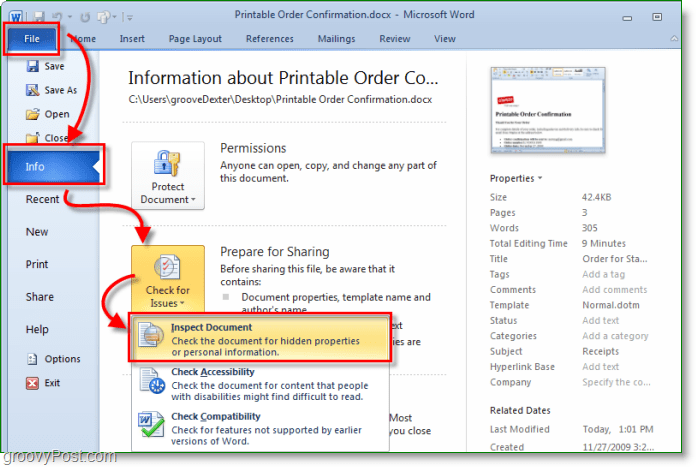
2. Інспектор документів завантажиться; залиште налаштування в спокої, так як за замовчуванням вони перевіряються. Клацніть Огляньте.
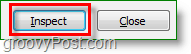
3. Інспектор документів надсилатиме сповіщення про те, що знайде під кожною категорією. Зверніть увагу на наведеному нижче прикладі Властивості документа та особиста інформація, так само, як Прихований текст. Щоб видалити будь-який, Клацніть то Видалити все кнопка поруч із потрібною категорією. Мати на увазі що ви, можливо, не зможете скасувати видалення цієї інформації.
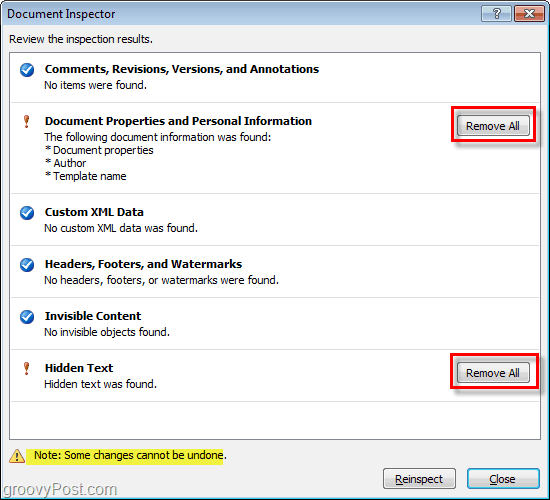
Престо! Microsoft Office щойно видалила всю вашу небажану особисту інформацію та все, що ви вибрали. Цей процес виявився набагато простішим, ніж вручну ввести переглядач властивостей документа і налаштувати його вручну, правильно?

Огляд властивостей документа після запуску інструменту інспектора показує, що його витирають повністю чистим.
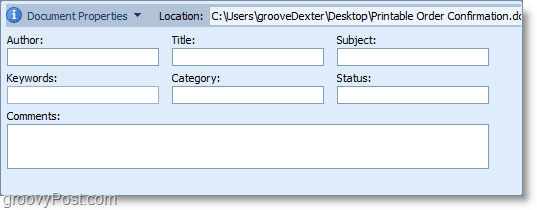
У вас є прискіпливий коментар чи досвід Microsoft Office 2010, яким ви хочете поділитися? Дайте відповідь нижче або почніть нову тему у спільноті groovyPost.








![Microsoft Office 2010 RTM доступний через MSDN для завантаження [groovyDownload]](/images/download/microsoft-office-2010-rtm-available-via-msdn-for-download-groovydownload.png)

Залишити коментар